- Автор Jason Gerald [email protected].
- Public 2024-01-19 22:13.
- Акыркы өзгөртүү 2025-01-23 12:25.
Бул wikiHow сизге Windows компьютерлериндеги экранда текстти окуу функциясын жабууну жана өчүрүүнү үйрөтөт.
Кадам
2 ичинен 1 -бөлүк: Баяндоочу терезени жабуу
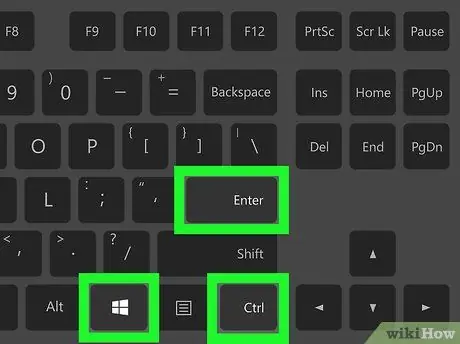
Кадам 1. Баскычтардын кыска жолдорунун айкалышын колдонуңуз
Эгерде сизде Баяндоочунун атайын клавиатурасы бар болсо (бул жөндөө демейки боюнча иштетилген), бул функция активдүү болуп турганда Ctrl жана Win баскычтарын басып кармап туруп, баяндоочуну жаба аласыз. Андан кийин, Баяндоочунун үнү "Баяндоочудан чыгып кетет" деп айтат.
Эгерде баскычтоптун жарлыгы иштебесе, бул ыкманын кийинки кадамын улантыңыз
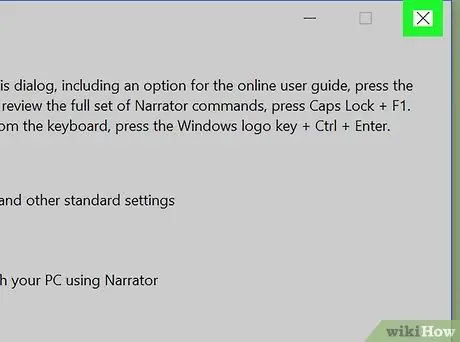
Кадам 2. Баяндоочунун терезесин жабыңыз
Эгерде баяндамачы иштетилген болсо, анда " Баяндамачыдан чыгуу Баяндоочунун терезесинин ылдый жагында (же " X "Терезенин жогорку оң бурчунда).
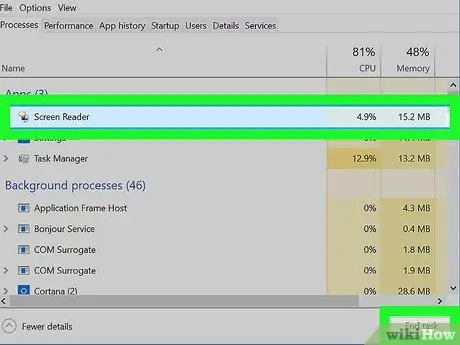
3 -кадам. Баяндамачыны күч менен жабуу
Эгерде баяндоочу экранда көрсөтүлгөн текстти жетиштүү убакытта окууну токтотпосо, бирок сиз бул боюнча бир нерсе кыла берсеңиз, төмөнкү кадамдар аркылуу мүмкүнчүлүктү жабыңыз:
- Тапшырмаларды башкаруучу программаны ачуу үчүн Ctrl+⇧ Shift+Esc баскычтарын басыңыз.
- "Параметрди таап, чыкылдатыңыз" Screen Reader "Процестер" өтмөгүндөгү программалардын тизмесинде.
- Баскычын эки жолу басыңыз " Ишти бүтүрүү "Терезенин төмөнкү оң бурчунда.
2нин 2 -бөлүгү: Баяндоочунун өзгөчөлүгүн өчүрүү
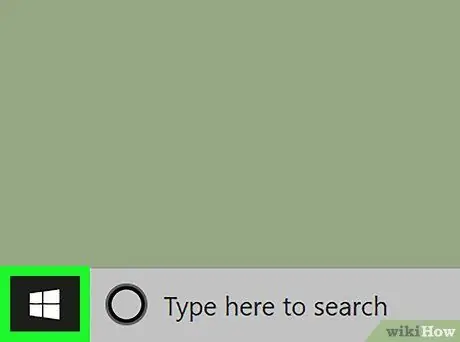
Кадам 1. "Старт" менюну ачыңыз
Экрандын төмөнкү сол бурчундагы Windows логотибин чыкылдатыңыз.
Эгерде функция дагы эле иштеп жаткан болсо, баяндоочу "Старт" менюсу ачылганда, анын ичинде Cortana атын ар кандай жолдор менен жарыялайт. Сиз Cortana -ны Баяндамачы окуган үн киргизүүнү угууга түрткү бере аласыз, андыктан бул кадамга чейин Баяндоочунун мүмкүнчүлүгүн жабуу/өчүрүү жакшы
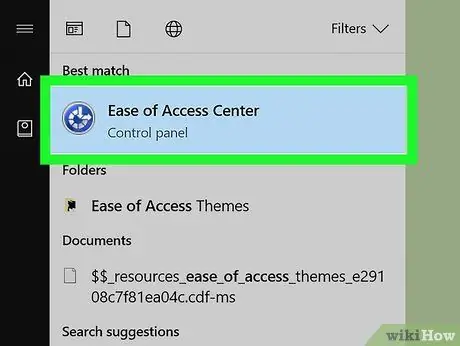
Кадам 2. "Кирүү борборунун оңойлугу" терезесин ачыңыз
Кирүү оңой деп терип, андан кийин "параметрин чыкылдатыңыз. Кирүү оңой борбору "Старт" терезесинин жогору жагында.
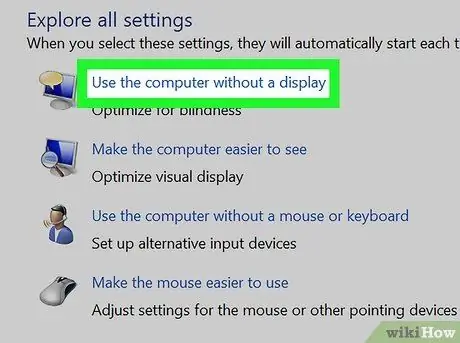
Кадам 3. Дисплей шилтемеси жок эле компьютерди колдонууну чыкылдатыңыз
Бул шилтеме барактын ортосунда жайгашкан "Бардык жөндөөлөрдү изилдөө" аталышынын астында.
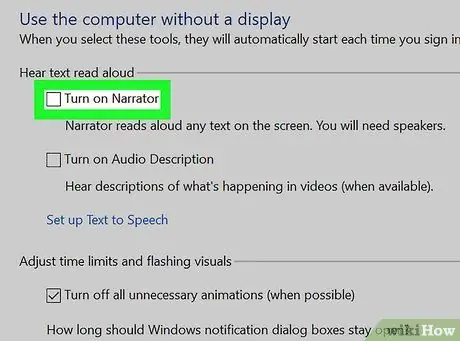
Кадам 4. "Баяндоочуну күйгүзүү" кутучасынан белгини алып салыңыз
Ал терезенин жогору жагында. Бул кадам менен сиз компьютериңизге кирген сайын баяндоочунун функциясын иштетүүнүн кажети жок экенин билдиресиз.
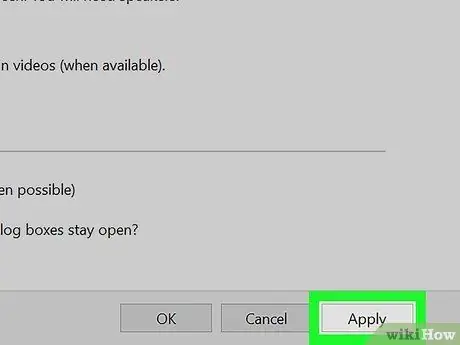
Кадам 5. Click Apply
Бул барактын ылдый жагында. Андан кийин, орнотуулар колдонулат.
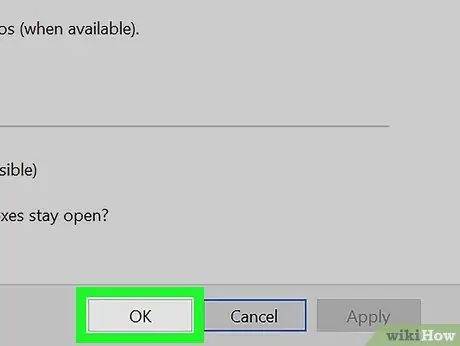
Кадам 6. ОК басыңыз
Өзгөртүүлөр ырасталат жана меню терезеси жабылат. Эми баяндоочу функциясы компьютериңизге киргенде кайра иштетилбейт.
Кеңештер
- Көбүнчө Ctrl+⊞ Win+↵ Enter баскычтар комбинациясын колдонуу менен Баяндоочунун мүмкүнчүлүгүн өчүрө аласыз.
- Windows планшетинде, Баяндоочунун мүмкүнчүлүгүн жабуу же андан чыгуу үчүн, Win баскычын жана үнүн жогорулатуу баскычын бир убакта басыңыз.






